La ventana Relación Transacciones POS permite consultar todos los documentos generados en el módulo de POS. Utilizando los filtros de cada pestaña podrás encontrar los documentos que necesites más fácilmente.
Video tutorial
Contenido
- Consulta de Pedidos de venta
- Consulta de Facturas
- Consulta de Devoluciones
- Consulta de Notas crédito
- Consulta de Ingresos
Pedidos de venta

Filtrar: Allí puedes seleccionar que la búsqueda de los documentos se realice de acuerdo al estado en el que se encuentran, tienes posibilidad de elegir las siguientes opciones: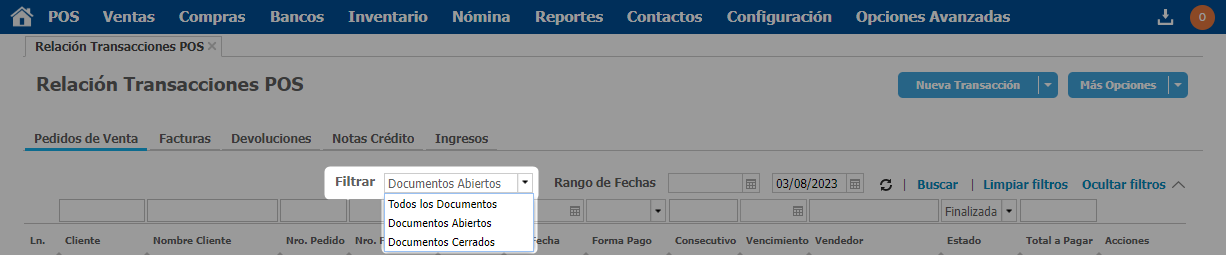
- Todos los Documentos: Muestra todas las transacciones que realizaste independientemente de su estado.
- Documentos Abiertos: Son todos aquellos que no se han finalizado, en el caso de los Pedidos de Venta te mostraría aquellos pedidos en estado En Proceso o Finalizados (que no se ha generado factura).
- Documentos Cerrados: Son aquellos que se encuentran finalizados, cuando haces la consulta por pedidos de venta te mostrará aquellos que ya fueron Facturados.
Rango de Fechas: En estos campos puedes establecer las fechas en las cuales quieres hacer la consulta, se toma como un rango Desde y Hasta de consulta.
Este campo de forma predeterminada esta seleccionado con fecha final la del día de la consulta, esto con el fin que el sistema te muestre todos los documentos generados hasta esa fecha pero puedes establecer los datos de acuerdo a tus necesidades.
Cliente: Puedes realizar la búsqueda por un cliente en especifico, si este es el caso en el campo de Cliente debes ingresar el número de la identificación que tiene definida en Loggro.
Nombre Cliente: En este campo puedes digitar el nombre del cliente para el cual vas a realizar la consulta, recuerda que este debe ser igual a como lo tienes configurado en el sistema.
Nro. Pedido: Este campo se muestra cuando la consulta que estas realizando es de pedidos de venta, si conoces el número del pedido generado puedes consultar a través de este número.
Nro. Factura: Si ya se generó la factura desde el pedido de venta puedes realizar la consulta por el número de la factura de venta generada.
Fecha: Si conoces la fecha en la que se generó el movimiento puedes consultarlo directamente por esta, al dar clic en el calendario puedes elegirla según tu necesidad.
Forma Pago: Puedes realizar la búsqueda de documentos por un medio de pago especifico, recuerda que este lo indicas en el momento de generar el pedido de venta.
Fecha Vencimiento: Si conoces la fecha de vencimiento del documento también puedes realizar la búsqueda por este campo. Ten en cuenta que esta fecha de vencimiento se calcula de acuerdo a la fecha de generación del documento y el medio de pago.
Vendedor: La consulta la puedes realizar por el vendedor especifico ya que en el documento que generes se relaciona con un vendedor.
Estado: Hace referencia al estado del documento, para los pedidos de venta puedes encontrar opciones como: En Proceso, Finalizada, Facturada o consulta para Todos los documentos independientemente del estado.
Total a Pagar: Hace referencia al saldo que total de la factura.
Facturas
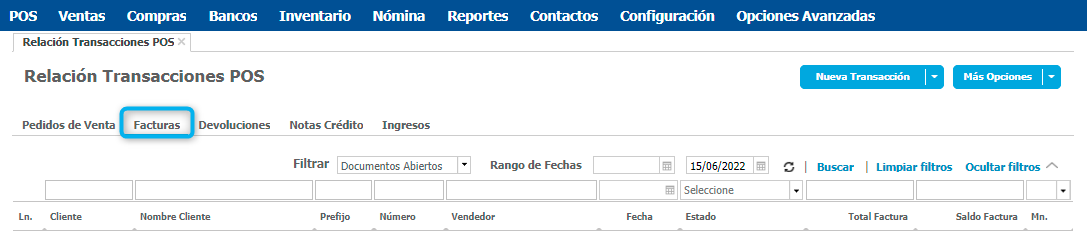 Filtrar: Allí puedes seleccionar que la búsqueda de los documentos se realice de acuerdo al estado en el que se encuentran, tienes posibilidad de elegir las siguientes opciones:
Filtrar: Allí puedes seleccionar que la búsqueda de los documentos se realice de acuerdo al estado en el que se encuentran, tienes posibilidad de elegir las siguientes opciones: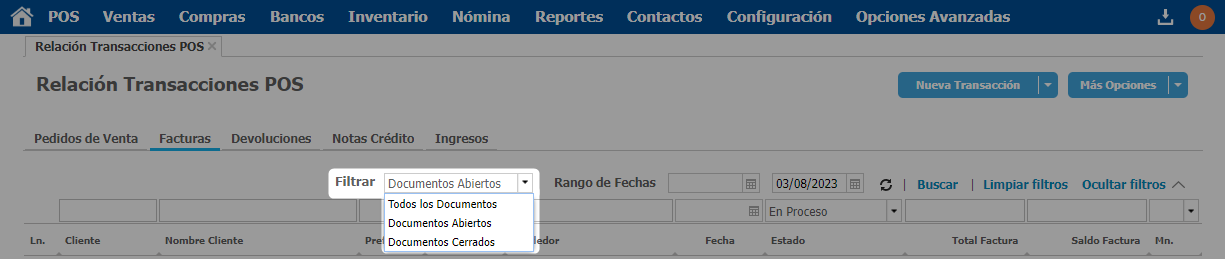
- Todos los Documentos: Muestra todas las transacciones que realizaste independientemente de su estado.
- Documentos Abiertos: Son todos aquellos que no se han finalizado, en el caso de las facturas de venta se muestran aquellas que están En Proceso, Pagado Parcialmente o Por cobrar.
- Documentos Cerrados: Son aquellos que se encuentran finalizados, cuando haces la consulta por facturas de venta te mostrará aquellos con estado Pagada o Anulada.
Rango de Fechas: En estos campos puedes establecer las fechas en las cuales quieres hacer la consulta, se toma como un rango Desde y Hasta de consulta.
Este campo de forma predeterminada esta seleccionado con fecha final la del día de la consulta, esto con el fin que el sistema te muestre todos los documentos generados hasta esa fecha pero puedes establecer los datos de acuerdo a tus necesidades.
Cliente: Puedes realizar la búsqueda por un cliente en especifico, si este es el caso en el campo de Cliente debes ingresar el número de la identificación que tiene definida en Loggro.
Nombre Cliente: En este campo puedes digitar el nombre del cliente para el cual vas a realizar la consulta, recuerda que este debe ser igual a como lo tienes configurado en el sistema.
Prefijo: Si los consecutivos que tienes en el sistema cuentan con prefijo y deseas buscar las facturas generadas por un prefijo especifico puedes realizarlo indicando en este campo.
Número: Si conoces el número de la factura de venta que necesitas consultar puedes digitarlo en el campo de número para hacer la consulta mas rápidamente.
Vendedor: La consulta la puedes realizar por el vendedor especifico ya que en el documento que generes se relaciona con un vendedor.
Fecha: Si conoces la fecha en la que se generó el movimiento puedes consultarlo directamente por esta, al dar clic en el calendario puedes elegirla según tu necesidad.
Estado: Hace referencia al estado del documento, para las facturas de venta puedes encontrar opciones como: En Proceso, Pagada, Pagada Parcialmente, Por Cobrar, Anulada o consulta para Todos los documentos independientemente del estado.
Total Factura: Hace referencia al saldo que total de la factura.
Saldo Factura: Es el saldo que queda pendiente de la factura. Si el estado la factura es Pagada el saldo se mostrará en 0, si esta Por Pagar se visualiza el total de la factura y si esta Parcialmente Pagada se muestra el saldo que queda pendiente para completar el pago.
Mn: Si realizas ventas en moneda extranjera puedes consultar los documentos generados por cada moneda, en el sistema encuentras las opciones de COP, USD, EUR, GBP, MXN.
Forma de Pago: Puedes realizar la búsqueda de documentos por un medio de pago especifico, recuerda que este lo indicas en el momento de generar el pedido de venta.
Vencimiento: Si conoces la fecha de vencimiento del documento también puedes realizar la búsqueda por este campo. Ten en cuenta que esta fecha de vencimiento se calcula de acuerdo a la fecha de generación del documento y el medio de pago.
Período: Permite consultar las facturas generadas para un periodo o mes especifico. En este campo debes indicar tanto el año como el periodo a consultar. Ej: Consulta para febrero 2019 → se ingresaría como 2019/02.
Unidad: Si manejas Unidades de negocio estas se asocian a la factura de venta y puedes realizar la búsqueda de las facturas generadas por una unidad especifica.
Devoluciones
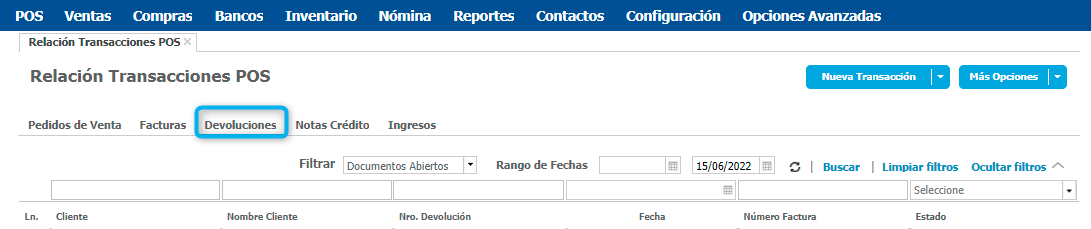 Filtrar: Allí puedes seleccionar que la búsqueda de los documentos se realice de acuerdo al estado en el que se encuentran, tienes posibilidad de elegir las siguientes opciones:
Filtrar: Allí puedes seleccionar que la búsqueda de los documentos se realice de acuerdo al estado en el que se encuentran, tienes posibilidad de elegir las siguientes opciones: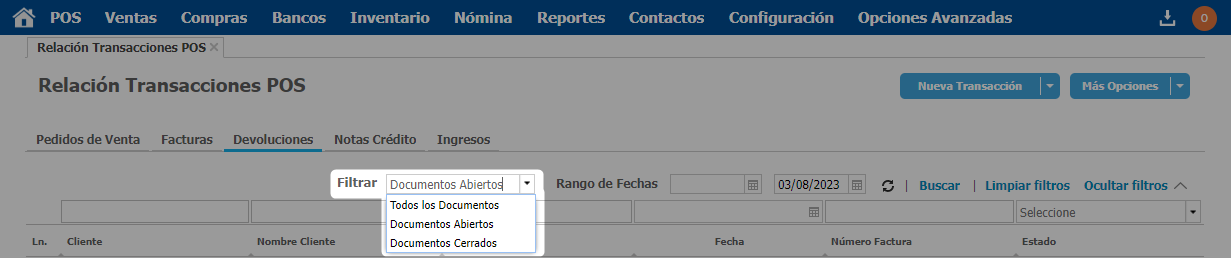
- Todos los Documentos: Muestra todas las transacciones que realizaste independientemente de su estado.
- Documentos Abiertos: Son todos aquellos que no se han finalizado, en el caso de las devoluciones el sistema te muestra aquellas que se encuentran En Proceso.
- Documentos Cerrados: Son aquellos que se encuentran finalizados, en el caso de las devoluciones se muestran las que están Finalizadas o Anuladas.
Rango de Fechas: En estos campos puedes establecer las fechas en las cuales quieres hacer la consulta, se toma como un rango Desde y Hasta de consulta.
Este campo de forma predeterminada esta seleccionado con fecha final la del día de la consulta, esto con el fin que el sistema te muestre todos los documentos generados hasta esa fecha pero puedes establecer los datos de acuerdo a tus necesidades.
Cliente: Puedes realizar la búsqueda por un cliente en especifico, si este es el caso en el campo de Cliente debes ingresar el número de la identificación que tiene definida en Loggro.
Nombre Cliente: En este campo puedes digitar el nombre del cliente para el cual vas a realizar la consulta, recuerda que este debe ser igual a como lo tienes configurado en el sistema.
Nro. Devolución: Si conoces el número de la devolución generada puedes indicarlo en este campo para realizar la búsqueda.
Fecha: Puedes realizar la consulta de acuerdo a la fecha en la que se generó la devolución, al dar clic en el calendario puedes elegirla según tu necesidad.
Número Factura: Si conoces el número de la factura de venta de la cual se generó la devolución puedes digitarlo en el campo de Número Factura para realizar la consulta.
Estado: Hace referencia al estado del documento, para las devoluciones puedes encontrar opciones como: En Proceso, Finalizada, Anulada o consulta para Todos los documentos independientemente del estado
Notas crédito
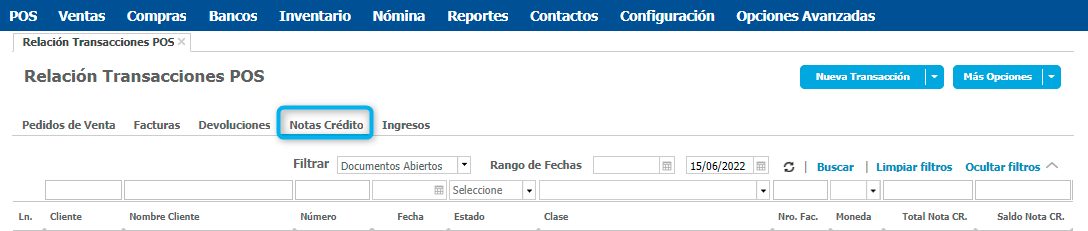 Filtrar: Allí puedes seleccionar que la búsqueda de los documentos se realice de acuerdo al estado en el que se encuentran, tienes posibilidad de elegir las siguientes opciones:
Filtrar: Allí puedes seleccionar que la búsqueda de los documentos se realice de acuerdo al estado en el que se encuentran, tienes posibilidad de elegir las siguientes opciones: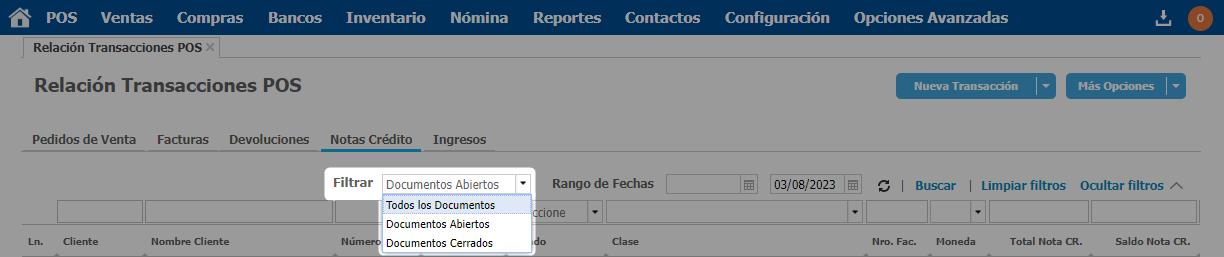 - Todos los Documentos: Muestra todas las transacciones que realizaste independientemente de su estado.
- Todos los Documentos: Muestra todas las transacciones que realizaste independientemente de su estado.
- Documentos Abiertos: Son todos aquellos que no se han finalizado, o tienen saldo por aplicar. Al consultar las Notas crédito por este estado se muestran aquellas que están En Proceso, Por Aplicar o Aplicadas Parcialmente
- Documentos Cerrados: Son aquellos que se encuentran finalizados, en el caso de las notas crédito se muestran las que están Aplicadas, Reversadas o Anuladas.
Rango de Fechas: En estos campos puedes establecer las fechas en las cuales quieres hacer la consulta, se toma como un rango Desde y Hasta de consulta.
Este campo de forma predeterminada esta seleccionado con fecha final la del día de la consulta, esto con el fin que el sistema te muestre todos los documentos generados hasta esa fecha pero puedes establecer los datos de acuerdo a tus necesidades.
Cliente: Puedes realizar la búsqueda por un cliente en especifico, si este es el caso en el campo de Cliente debes ingresar el número de la identificación que tiene definida en Loggro.
Nombre Cliente: En este campo puedes digitar el nombre del cliente para el cual vas a realizar la consulta, recuerda que este debe ser igual a como lo tienes configurado en el sistema.
Número: Puedes consultar por el número de la nota crédito especifica.
Fecha: Puedes realizar la consulta de acuerdo a la fecha en la que se generó la nota crédito, al dar clic en el calendario puedes elegirla según tu necesidad.
Estado: Hace referencia al estado del documento, para las notas crédito puedes encontrar opciones como: En Proceso, Por Aplicar, Aplicada, Aplicada Parcialmente, Reversada, Anulada o consulta para Todos los documentos independientemente del estado.
Clase: Hace referencia al tipo de nota crédito de venta generada, esta puede ser por devolución de mercancía, mayor valor facturado o por otros conceptos.
Nro. Fac: En este campo puedes indicar el número de la factura de la cual se generó la nota crédito si lo conoces.
Moneda: Si realizas transacciones en moneda extranjera puedes consultar las notas crédito por cada moneda, en el sistema encuentras las opciones de COP, USD, EUR, GBP, MXN.
Total Nota CR: Hace referencia al saldo total de la nota de crédito generada.
Saldo Nota CR: Es el saldo que queda pendiente de la nota crédito. Si el estado la nota es Aplicada el saldo se mostrará en 0, si esta Por Aplicar se visualiza el total de la nota crédito y si esta Parcialmente Aplicada se muestra el saldo que queda pendiente para completar la aplicación de la nota.
Unidad: Si manejas Unidades de negocio estas se asocian al documento generado y puedes realizar la búsqueda de las notas crédito generadas por una unidad especifica.
Comentario: Si estableciste algún comentario en el documento generado podrás visualizarlo en esta consulta y puedes filtrar por el mismo.
Ingresos
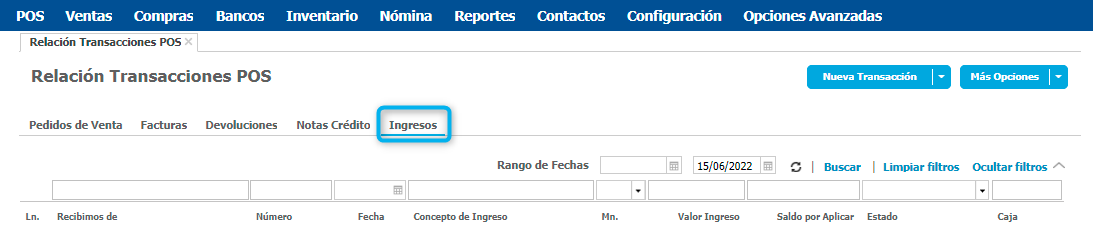 Rango de Fechas: En estos campos puedes establecer las fechas en las cuales quieres hacer la consulta, se toma como un rango Desde y Hasta de consulta.
Rango de Fechas: En estos campos puedes establecer las fechas en las cuales quieres hacer la consulta, se toma como un rango Desde y Hasta de consulta.
Este campo de forma predeterminada esta seleccionado con fecha final la del día de la consulta, esto con el fin que el sistema te muestre todos los documentos generados hasta esa fecha pero puedes establecer los datos de acuerdo a tus necesidades.
Recibimos de: En este campo se indica el nombre del cliente del cual recibimos dinero y se hizo su registro en Loggro.
Número: Puedes consultar por el número del ingreso de dinero su lo conoces.
Fecha: Puedes realizar la consulta de acuerdo a la fecha en la que se generó el ingreso de dinero, al dar clic en el calendario puedes elegirla según tu necesidad.
Concepto de Ingreso: Hace referencia a la razón por la cual se realizó el ingreso. Los ingresos que se realizan al pagar facturas de venta POS registran por concepto de Pago de Clientes.
Mn: Si realizas ingresos en moneda extranjera puedes consultar los documentos generados por cada moneda, en el sistema encuentras las opciones de COP, USD, EUR, GBP, MXN.
Valor Ingreso: Hace referencia al valor total que se registró por el ingreso de dinero respectivo. Si el estado del ingreso es Aplicado ó Anulado el saldo se mostrará en 0, si esta Por Aplicar se visualiza el total del ingreso y si esta Aplicado Parcialmente se muestra el saldo que queda pendiente para completar la aplicación del ingreso de dinero.
Saldo por Aplicar: Es el saldo que queda pendiente por aplicar del ingreso de dinero.
Estado: Hace referencia al estado del documento, para los ingresos de dinero puedes encontrar opciones como: En Proceso, Por Aplicar, Aplicado, Aplicado Parcialmente, Anulado o consulta para Todos los documentos independientemente del estado.
Caja: Puedes realizar la consulta por la caja en la cual se realizó el ingreso de dinero. En este campo indicarías el código de la caja registrada en el sistema.
Luego que establezcas los diferentes filtros de consulta das clic en el botón Buscar de la parte superior derecha y el sistema te mostrará la información de los documentos que cumplen dichas características.
.png?height=120&name=l_loggro-logo-blanco(copia).png)